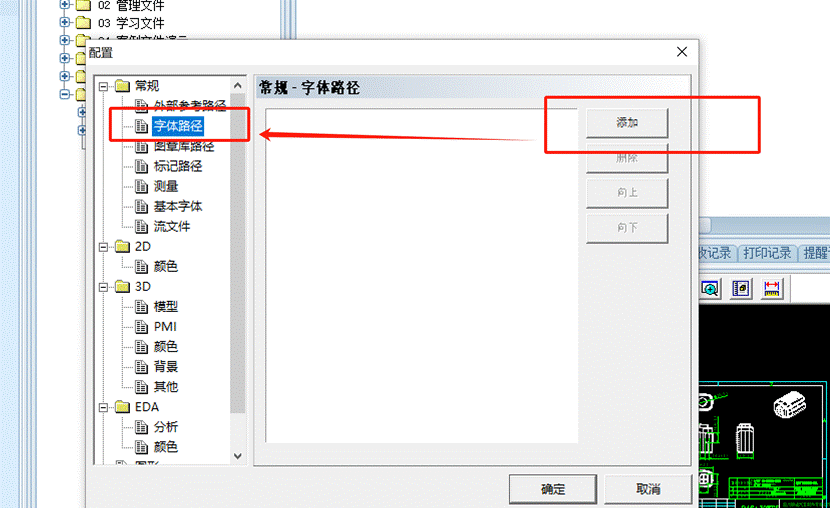6.7 KiB
介绍
三品PLM常用浏览器有两个,分别是 Viewer 和 eDrawings,前者用于浏览二维等文件,后者则可以用来浏览三维文件,Solidworks 或 UG 的文件都可由 eDrawings 进行浏览,CAXA 的 .exb 格式文件则需要用 CAXA提取组件 进行浏览
浏览器安装
Viewer安装
对于Viewer的安装,对安装程序双击即可
程序会自动安装,跟随提示点击下一步即可,安装完成后,浏览器会在系统的某个硬盘中随机生成如下文件:
对于这些文件,不能将其删除,但是可以直接将其剪切到三品PLM的安装目录下
eDrawings安装
以eDrawings Pro 2020为例,双击eDrawingsFullAllX64安装程序进行安装
在注册页中,输入SOLIDWORKS网路许可服务器:27270@localhost
输入后点击下一步,点击安装即可
当软件安装完成时,不要勾选检查更新,也不要勾选启动eDrawings,直接点 完成 按钮即可
找到eDrawings的安装目录(默认在:C:\Program Files\Common Files\eDrawings2020),将PatcheDrawings.exe破解补丁复制到其中
复制完成后,双击运行这个破解程序,会出现一个弹窗,在弹窗中选择eDrawings应用程序的安装位置
点击打开后,等待片刻即可收到破解完成的提示
CAXA提取组件安装
CAXA 的图纸(.exb)需要单独安装 CAXA 提取组件(优点在于可以做测量,测量精度高),需要分别安装如下三个文件夹中的程序
也就是:
找到服务器上的文件夹:C:\Program Files (x86)\Common Files\CAXA Shared\CAXA Common Component\CAXACADInfo\BIN32
将 DrawLib.dll 文件拖入其中进行替换
替换完成后把 Caxa2020 Patch\[2019.10.26\].exe CAXA破解器打开,选择进行破解,破解完成后 ==重启服务器==
系统集成
浏览器安装完成后,需要将其与系统进行集成
右键客户端,选择以 以管理员身份运行
启动后,在系统的左下角点击 开始 在弹出菜单栏中选择 个人设置 在 我的设置 中选择 数据处理类 选择 文档浏览器设置(如果是Viewer浏览器则可以不用特别指定)
双击打开文档浏览器设置界面,为文件设置对应的浏览器(有版本区分的浏览器一定要注意版本)
设置完成后,点击 保存 按钮,然后退出该页面
而后在系统的左下角点击 开始 在弹出菜单栏中选择 安装成组件服务
会提示要求以管理员身份运行,直接点确定即可
进入安装组件的界面后点击安装即可
完成后出现弹窗,全部确定即可,最后把安装组件的界面关闭即可
文档浏览器设置
| 文件类型 | 浏览器 |
|---|---|
| CAXA | CAXA2013及以上 |
| AutoCAD | AutoVue浏览器(如果dwg图形行为公差出现乱码,则选择PDF专业浏览器) |
| Solidworks | eDrawings2000浏览器 |
| Pro/ENGINEER | Creo View Express浏览器 |
| CAD版本浏览设置 | 2004 |
| word | 转圈阅PDF浏览器、AutoVue浏览器或AutoVue浏览器(进程外) |
| Excel | 转圈阅PDF浏览器、AutoVue浏览器或AutoVue浏览器(进程外) |
浏览器字体设置
介绍
系统与 AutoViewer 浏览器集成之后,可以为Viewer浏览器替换字体
目前特殊字、符号和直径(《》() > ≥ < ≤ φ)等等可用宋体、仿宋替换,而其他字体可以用华文仿宋替换
字体替换操作
CAD字体库字体替换
在AutoCAD安装目录下找到Fonts目录,例如:
D:\software\AutoCAD\AutoCAD 2016\Fonts
复制该文件夹中所有字体,拷贝到其他制图员电脑上的,CAD下Fonts文件夹中
PLM客户端Viewer浏览器字体替换
在AutoCAD安装目录下找到Fonts目录,例如:
D:\software\AutoCAD\AutoCAD 2016\Fonts
复制该文件夹中所有字体
再找到PLM客户端安装位置下的dwgconvertor\Fonts文件夹,例如:
D:\work\PLMClient\SanPinClient\Client\dwgconvertor\Fonts
替换完成后打开PLM客户端,找到CAD文件,点击浏览,在浏览的空白处鼠标右键进行配置
找到字体路径,添加CAD下的FONTS字体
电脑系统字体替换
在AutoCAD安装目录下找到Fonts目录,例如:
D:\software\AutoCAD\AutoCAD 2016\Fonts
复制该文件夹中所有字体
在找到C盘中的Fonts文件夹,例如:
C:\Windows\Fonts
进行替换即可